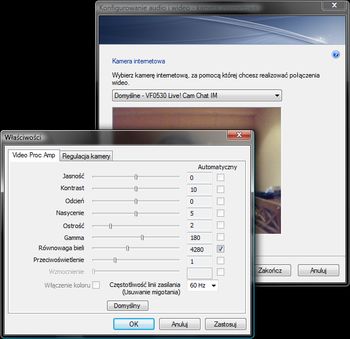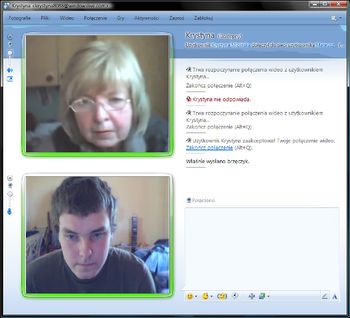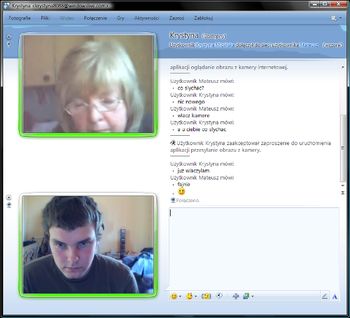W jednej z ostatnich porad przedstawiliśmy sposób na skonfigurowanie urządzeń audio, oraz możliwości programu Microsoft Windows Live Messenger na nawiązanie połączeń głosowych. Czy jednak nie warto urozmaicić rozmowę obrazem z kamery? Wszyscy uczestnicy rozmowy mogliby widzieć się oraz słyszeć. W dobie szybkich szerokopasmowych połączeń internetowych oraz tanich kamerek internetowych jest to bardzo proste. Wystarczy łącze o przepustowości najlepiej 512kb/s lub szybsze, kamerka i program Windows Live Messenger, a już będziemy mogli ze znajomymi prowadzić konwersacje z prawdziwego zdarzenia. Zobaczmy zatem jak skonfigurować urządzenie wideo, oraz jak nawiązać połączenie wideo.
Konfigurujemy urządzenia
Po uruchomieniu i zalogowaniu się do programu Windows Live Messenger, przystąpmy do ustawienia kamery internetowej:
- klikamy przycisk Pokaż menu, następnie przechodzimy do grupy Narzędzia i wybieramy Konfiguracja dźwięku i wideo,
- w nowo otwartym oknie przechodzimy do następnego kroku, klikając w tym celu przycisk Dalej,
- z listy podłączonych urządzeń wybieramy kamerę, w którą wyposażony mamy komputer,
- jeżeli w ramce podglądu jakość obrazu jest niewystarczająca, możemy dopasować ją wywołując zaawansowane ustawienia dostępne pod przyciskiem Ustawienia kamery internetowej,
- po wprowadzeniu odpowiednich zmian, klikamy przycisk Zakończ.
Prowadzimy wideo rozmowę
Program Windows Live Messenger umożliwia przeprowadzenie rozmowy w wielu trybach:
- głosowym,
- głosowym i wideo,
- tylko wideo.
Pierwszy z nich omówiliśmy w jednej z ostatnich porad, teraz pokażemy jak nawiązać połączenie głosowe z przekazywaniem obrazu z kamery, oraz jak ustanowić konwersację tekstową wzbogaconą o obraz wideo. Zadzwońmy zatem do znajomej:
- w oknie programu klikamy dwukrotnie osobę, z którą chcemy się połączyć,
- następnie w oknie rozmowy klikamy przycisk Wideo ulokowany w górnej części okna programu,
- w tym momencie znajoma otrzyma zaproszenie do rozmowy, jeżeli wyrazi na nią zgodę, kliknie łącze Zaakceptuj.
Od teraz możemy prowadzić rozmowę głosową z obrazem wideo. Wyświetlany w ramce widok z kamery rozmówcy jest nieco za mały. Jeśli więc użytkownik, z którym rozmawiamy posiada kamerę o dość dużej rozdzielczości, klikając ikonę  możemy wyświetlić transmitowany obraz na pełnym ekranie. W każdej jednak chwili możemy zatrzymać przekazywanie swojego obrazu z kamery, klikając w tym celu ikonkę
możemy wyświetlić transmitowany obraz na pełnym ekranie. W każdej jednak chwili możemy zatrzymać przekazywanie swojego obrazu z kamery, klikając w tym celu ikonkę  , umieszczoną obok ramki z widokiem wideo. Aby zakończyć połączenie, wystarczy albo kliknąć łącze Zakończ połączenie, albo użyć skrótu Alt + Q.
, umieszczoną obok ramki z widokiem wideo. Aby zakończyć połączenie, wystarczy albo kliknąć łącze Zakończ połączenie, albo użyć skrótu Alt + Q.
Program Windows Live Messenger umożliwia także prowadzenie rozmów wideo tekstowych bez przekazywania głosu. Nawiązanie takiej konwersacji jest bardzo proste, a przydaje się w przypadku, kiedy chcemy dzielić się wiadomościami używając do tego celu tekstu, a także widzieć rozmówcę. W tym celu wystarczy:
- w oknie programu kliknąć dwukrotnie osobę, z którą chcemy porozmawiać,
- w oknie rozmowy kliknąć ikonę kamerki
 przy rozmówcy,
przy rozmówcy, - z menu wybrać polecenie Pokaż obraz z kamery tego kontaktu,
- oczywiście odbiorca musi wyrazić zgodę na przekazywanie transmisji wideo.
W celu zakończenia tego typu połączenia, wystarczy zamknąć okno rozmowy, czy też wyłączyć obraz wideo klikając znaną już ikonę kamerki.
Ponownie przekonaliśmy się, że potencjał Windows Live Messenger jest bardzo duży. Poza zwyczajnymi rozmowami tekstowymi, używaniem pisma odręcznego, a nawet wspólnego słyszenia się, możemy za pomocą kamer internetowych widzieć się wzajemnie z drugim rozmówcą. Śmiało zatem można powiedzieć, że Windows Live Messenger jest wielofunkcyjnym komunikatorem, dorównującym konkurencji, a jak zapowiedział Microsoft, w przyszłości w kolejnej wersji programu będzie możliwe korzystanie z innych sieci, niż tylko Windows Live.